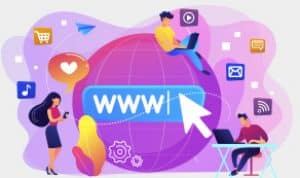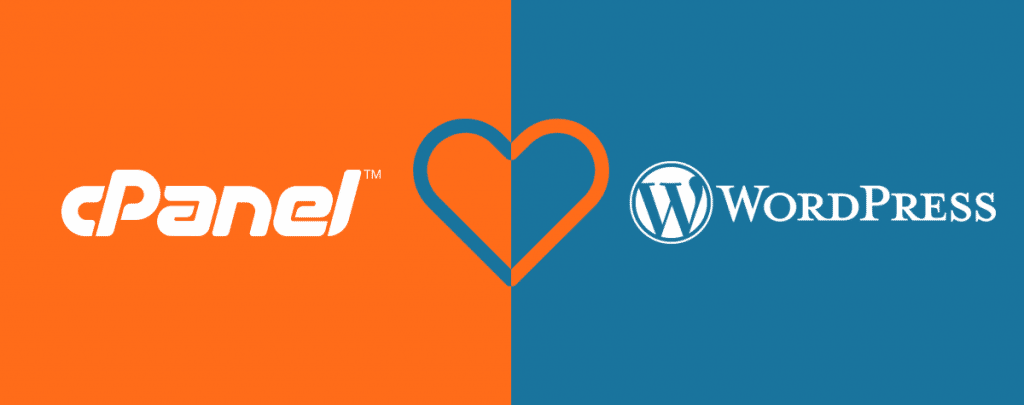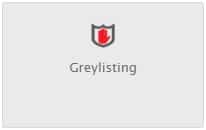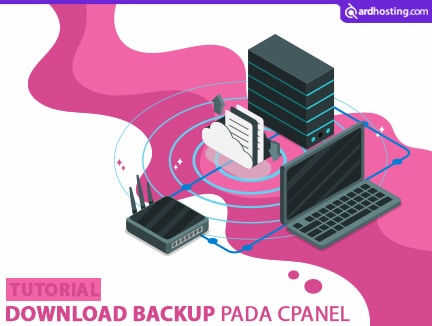Pada artikel kali ini akan menjelaskan tahap-tahap cara men-setup Windows Mail untuk bekerja dengan e-mail account. Yang kami pergunakan disini pengaturan Windows Mail versi 6, tetapi pengaturan ini serupa dengan versi lain juga. Anda dapat mensetup versi sebelumnya dengan menggunakan pengaturan yang disediakan dalam artikel ini.
1. Jalankan aplikasi Windows Mail dan Pilih menu Tools . Klik Tab Account Setting
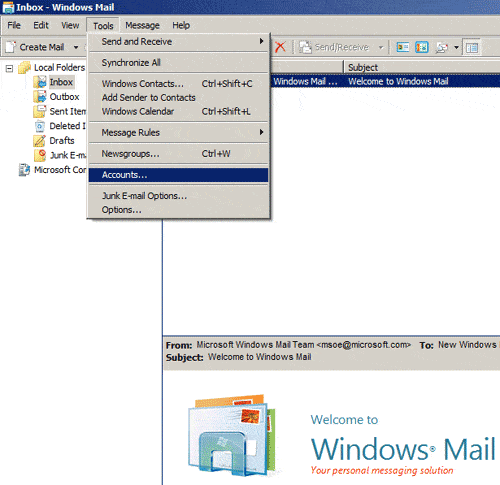
2. Dari Internet Account Wizard Window, pilih ‘Add’2. Dari Internet Account Wizard Window, pilih ‘Add’
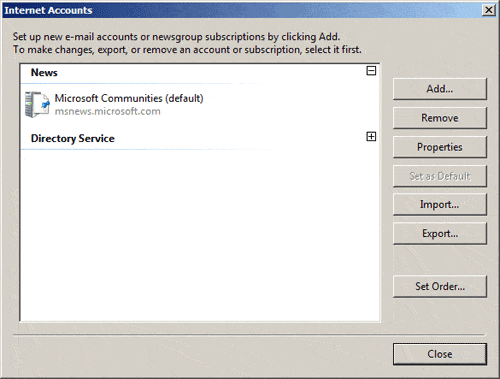
3. Ketika Anda mengirim email, nama Anda akan muncul pada field pesan keluar. Ketik nama Anda yang akan dipergunakan >> Klik Next.
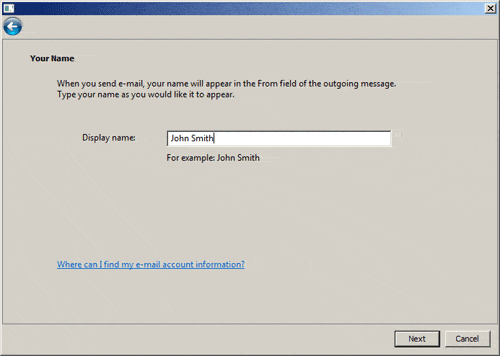
4. Masukkan alamat email Anda, ini adalah alamat orang lain gunakan untuk mengirim pesan kepada Anda >> selanjutnya Klik Next.
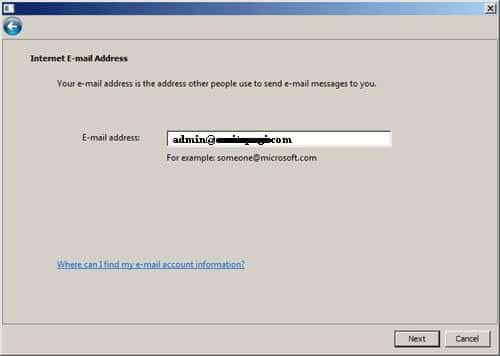
5. Pada halaman wizard baru ‘Set-up email server “
Incoming mail server (POP3) : contoh.com (tanpa mail. )
Outgoing mail server (SMTP) : contoh.com (tanpa mail. ) /atau contact provider ISP jaringan internet yang Anda pergunakan untuk mengetahui smtp server yang dapat dijalankan.
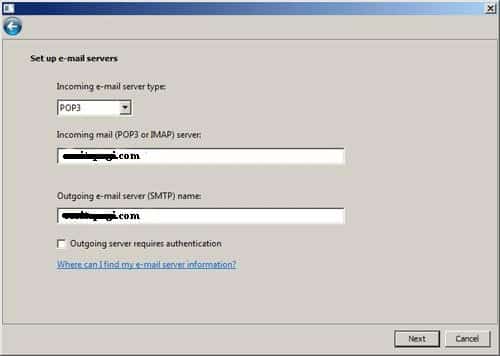
6. Masukkan username email account anda dan password. >> Klik Next.
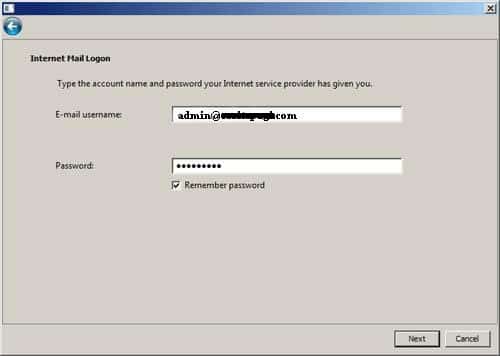
7. Klik Finish untuk Mulai Menggunakan Windows Live Mail.
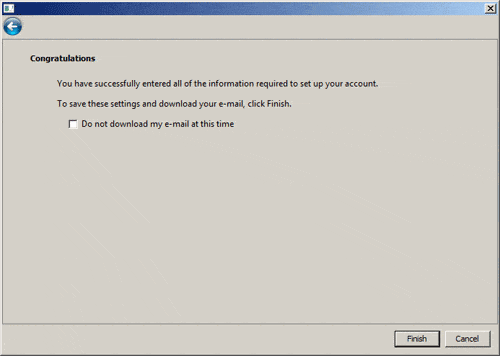
Semoga Bermanfaat.